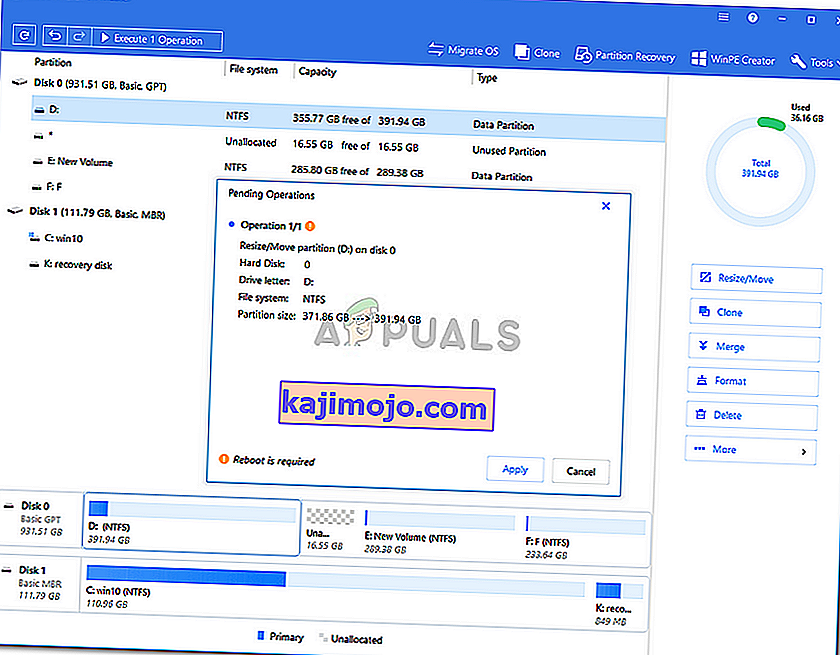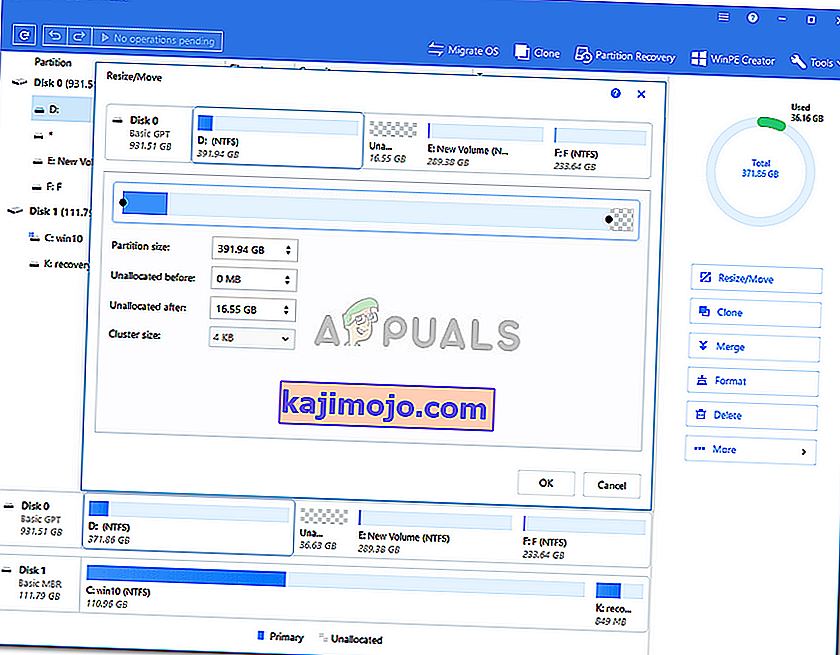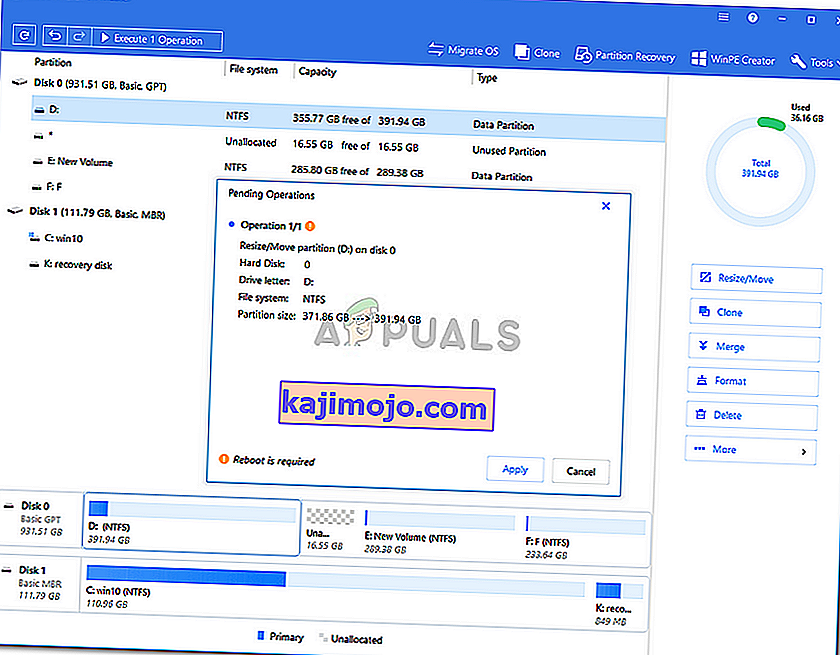Virheilmoituksen ' Levyllä ei ole tarpeeksi tilaa tämän toiminnon suorittamiseksi ' johtuu siitä, että yrität luoda uutta osiota, kutistaa tai laajentaa levyä levynhallinnan avulla. Tämä virhe voi johtua MBR-osiorajasta, mutta joskus se tapahtuu myös siksi, että Levynhallinta-apuohjelma ei pysty havaitsemaan suoritettua toimintaa. Jos yrität laajentaa äänenvoimakkuutta ilman riittävästi tilaa, sinulle annetaan mainittu virheilmoitus. Siunaus on mahdollisuus kutistua, luoda uusi tai laajentaa äänenvoimakkuutta tarvitsematta asentaa käyttöjärjestelmää uudelleen.
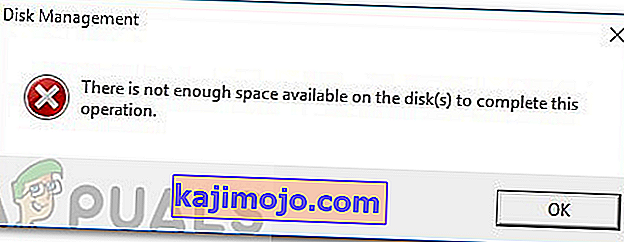
On kuitenkin aikoja, jolloin sinulle jää vain virheilmoitus. Virheet sinänsä eivät yleensä ole iso juttu, ja ne voidaan helposti hoitaa muutamalla ratkaisulla. Siksi olemme täällä näyttämässä sinulle, kuinka voit eristää ongelmasi helposti - ilman, että sinun täytyy käydä läpi monia koettelemuksia.
Mikä aiheuttaa 'Levyllä ei ole tarpeeksi tilaa tämän toiminnon suorittamiseksi' -virhesanoman Windows 10: ssä?
Mainittu virheilmoitus voi usein näkyä yhdestä seuraavista tekijöistä -
- Ei tarpeeksi tilaa määritetylle toiminnolle: Jos yrität laajentaa äänenvoimakkuutta ilman riittävästi varaamatonta tilaa, sinua pyydetään antamaan mainittu virheilmoitus.
- Levynhallintaohjelman virhe: Joissakin tapauksissa virheilmoitus tulee näkyviin, koska Levynhallinta-apuohjelma ei pysty havaitsemaan osioihin tehtyjä muutoksia. Tällöin sinun on skannattava levyt uudelleen.
- MBR-ositusrajoitus: Windows käyttää oletusarvoisesti MBR-osiojärjestelmää. MBR-osiojärjestelmä on vanha järjestelmä, joka voi sallia vain 4 osiota kerrallaan, joten jos sinulla on jo 4 osiota, et voi luoda uutta.
Voit korjata ongelmasi toteuttamalla alla annetut ratkaisut. Varmista, että noudatat niitä samassa järjestyksessä kuin on annettu, jotta virheilmoitus voidaan käsitellä nopeasti.
Ratkaisu 1: Skannaa levyt uudelleen
Kuten olemme edellä maininneet, virheilmoitus johtuu joskus siitä, että Levynhallinta-apuohjelma ei pysty havaitsemaan tekemiäsi toimintoja, ts. Kutistamaan äänenvoimakkuutta jne. Tällöin joudut vain skannaamaan levyt uudelleen ja on hyvä mennä. Näin voit tehdä sen:
- Paina Windows Key + X ja valitse Levynhallinta luettelosta avataksesi Levynhallinta-apuohjelman.
- Kun se on latautunut, siirry valikkorivin Toiminnot- kohtaan ja valitse Tarkista levy uudelleen .

- Odota, että se on valmis.
- Tarkista, eristääkö se ongelman.
Ratkaisu 2: Tarkista nykyiset osiot
Joissakin tapauksissa virheilmoitus tulee näkyviin, koska olet jo saavuttanut sallittujen osioiden rajan. Windows käyttää oletuksena MBR-osiojärjestelmää, joka on vanha järjestelmä. Siellä on uusi GPT-niminen osiojärjestelmä, jota voit käyttää, jos haluat, että kiintolevylläsi on enemmän kuin 4 osiota. Jos sinulla on jo 4 osiota, et voi luoda uutta, kun käytät MBR-osiojärjestelmää.
Jos haluat muuntaa MBR-osiojärjestelmän GPT: ksi, voit tehdä sen viittaamalla tähän sivustollamme julkaistuun oppaaseen .
Ratkaisu 3: Laajenna äänenvoimakkuutta kolmannen osapuolen ohjelmistolla
Jos saat virheilmoituksen yrittäessäsi laajentaa äänenvoimakkuutta, voit tehdä sen kolmannen osapuolen ohjelmistolla. Sinun on vapautettava tilaa, jos sinulla ei vielä ole, äänenvoimakkuuden pidentämiseksi. Näin voit tehdä sen:
- Ensinnäkin, lataa EASEUS Partition Manager päässä täältä ja asenna se.
- Käynnistä EaseUS Partition Manager asennuksen jälkeen .
- Nyt voit luoda jonkin verran vapaata tilaa pienentämällä äänenvoimakkuutta. Jos sinulla on jo varaamatonta tilaa, ohita tämä vaihe. Napsauta hiiren kakkospainikkeella osiota, jonka haluat kutistaa, ja valitse ' Muuta / Siirrä '. Vedä osion päät tai kirjoita osion uusi koko vain osion koko -ruutuun. Napsauta OK .

- Napsauta sen jälkeen hiiren kakkospainikkeella laajennettavaa osiota ja napsauta ' Muuta / siirrä '.
- Vedä oikeaa kahvaa kohti kohdistamatonta tilaa ja laajenna äänenvoimakkuutta napsauttamalla OK .
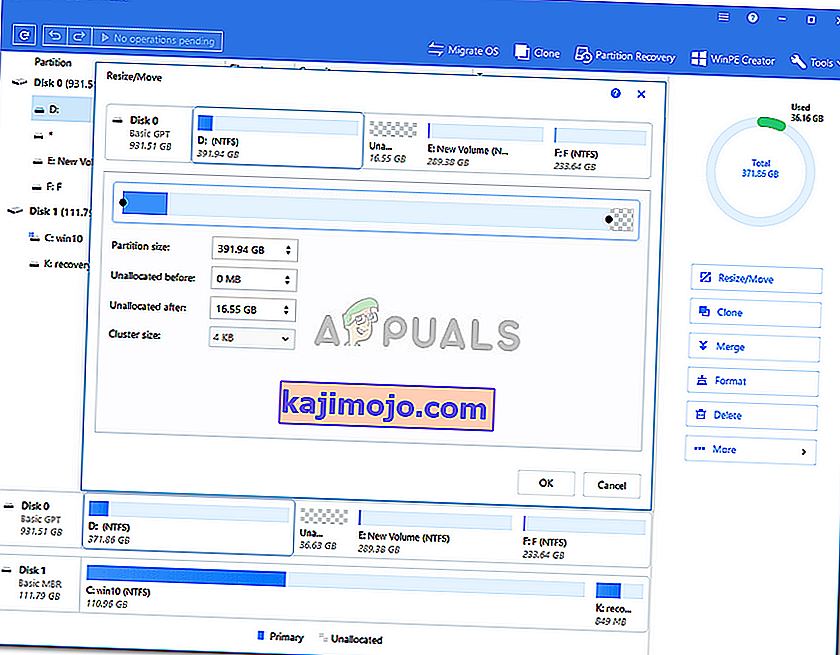
- Napsauta lopuksi ' Suorita 1 toiminto ' vasemmassa yläkulmassa ja napsauta sitten Käytä .